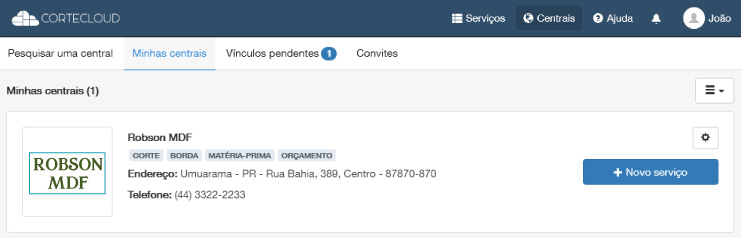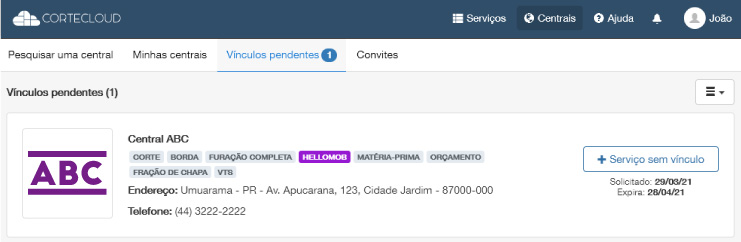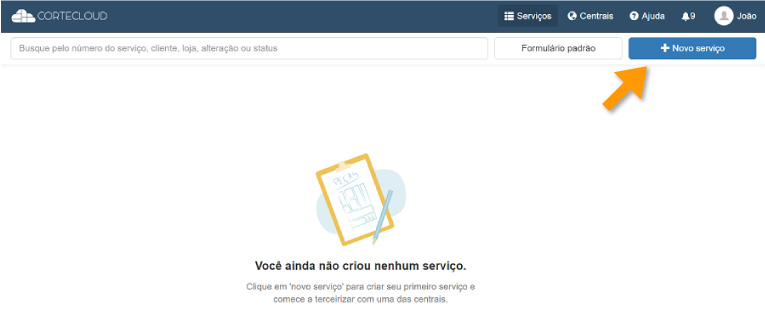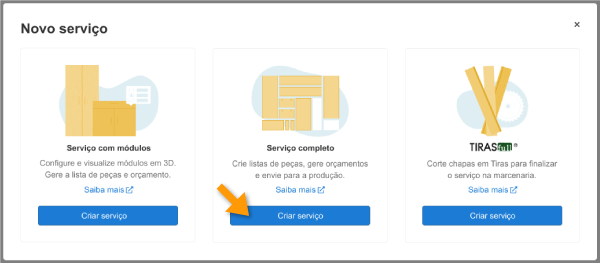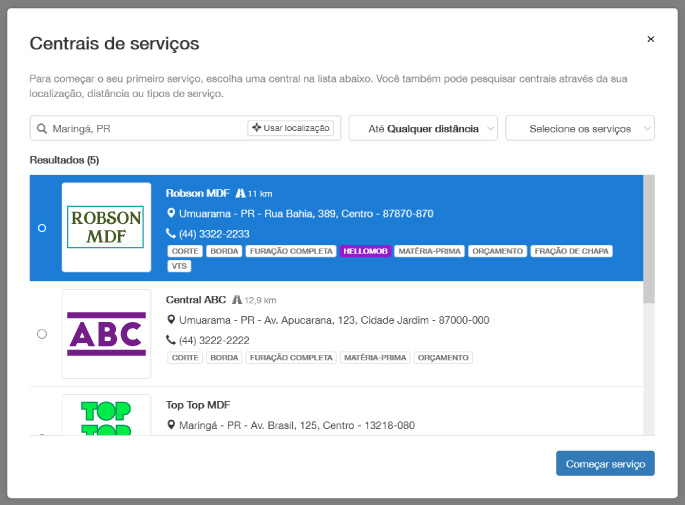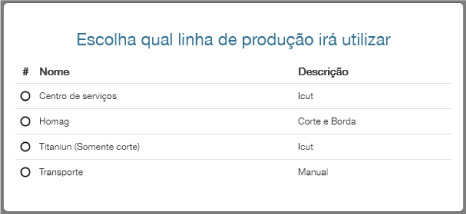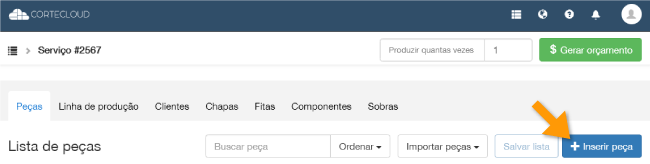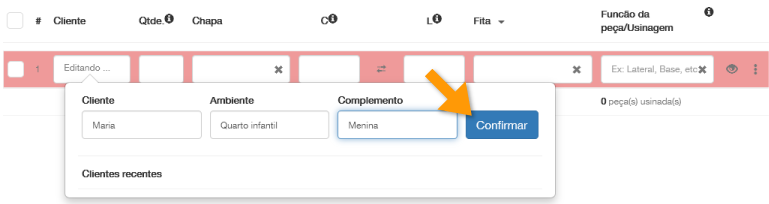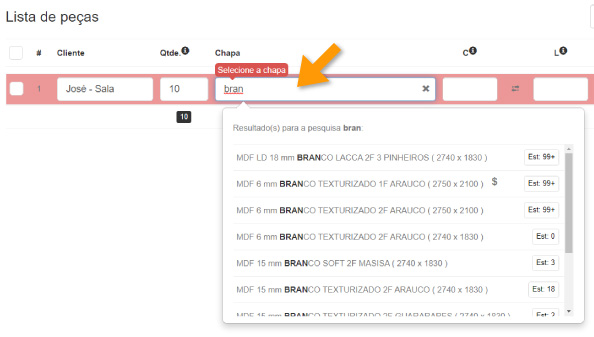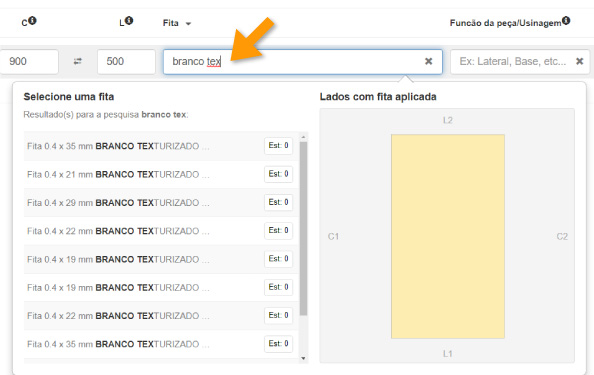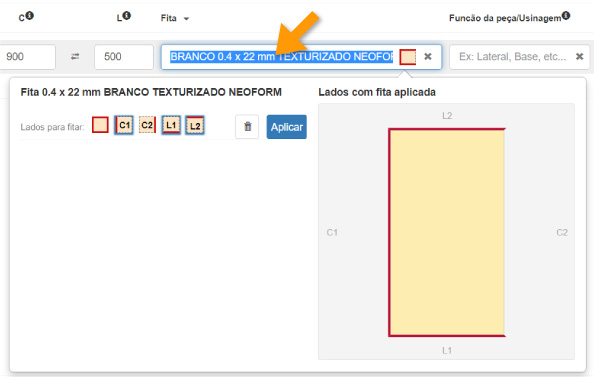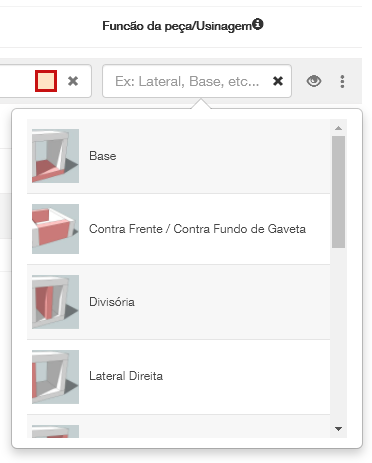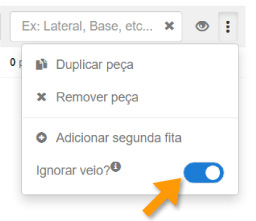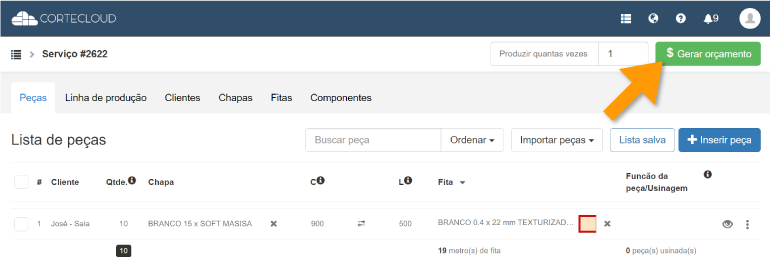1. Escolher a central de serviços
Após cadastrar-se no Cortecloud e solicitar seu vínculo com uma central de serviços, você já pode começar a criar serviços, antes mesmo que a central aceite sua solicitação. Para criar seu serviço no modo completo, acesse o menu de centrais de serviços (ícone de globo).
Em seguida clique em "Minhas centrais", caso deseje produzir um serviço completo com uma central com a qual esteja vinculado, ou "Vínculos pendentes" caso prefira gerar um serviço sem vínculo com uma central que ainda não aceitou sua solicitação.
Exemplo de criação de serviço com uma central que você já possui vínculo
Exemplo de criação de serviço com uma central que você ainda não possui vínculo
OBS: O botão "serviço sem vínculo" é exibido apenas quando a central de serviços ainda não aceitou sua solicitação de vínculo. Neste caso a central irá receber de você uma solicitação de orçamento. Quando você gera um serviços em uma central na qual você já está vinculado, será possível visualizar o orçamento completo, e também poderá autorizá-lo à produção.
Se preferir, você também pode criar um serviço a partir da tela inicial do Cortecloud, clicando no botão "+ Novo serviço"
Em seguida, escolha a opção "serviço completo" entre as modalidades disponíveis na tela:
Caso a opção "+ Novo serviço" seja selecionada, você poderá escolher a central de serviço destinatária, na tela abaixo:
Caso a central escolhida tenha mais de uma linha de produção disponível, selecione com qual delas deseja produzir suas peças. Se a central disponibilizar apenas uma linha de produção, esta tela não será exibida.
2. Configurar serviço
a) Aba de edição de peças e linha de produção
Clique no botão "Inserir peça"
Preencha os campos "Cliente", "Ambiente" e "Complemento" (este último campo é opcional).
Em seguida, você já poderá configurar os detalhes da peça, começando pela quantidade de peças iguais e textura de chapa:
Se desejar adicionar outros materiais na listagem de chapas recentes, acesse a aba "chapas" (para ler mais sobre ela clique aqui).
Em seguida, adicione o comprimento e largura da peça.
Você poderá então designar a fita que a peça deverá receber. Selecione o campo e digite o nome do material desejado. O Cortecloud permite que você adicione mais de uma fita na mesma peça (clique aqui para acessar o tutorial).
Com a fita selecionada, é hora de escolher quais lados serão fitados. Observe na miniatura da peça a demonstração da fita aplicada em vermelho:
O campo "Função de peça" é utilizado para que você determine qual posição esta peça ocupará no móvel. Para configurar este atributo, clique no campo e selecione uma das opções listadas.
Obs: Caso a central que você tenha selecionado trabalhe com usinagem, recomendamos que você acesse este tutorial para aprender a configurar as funções e usinagens do serviço.
Depois da seleção de função, sua criação de peça estará finalizada. Para adicionar uma nova peça, clique em um dos botões "+ Inserir peça" ou utilize o atalho de teclado ctrl+enter.
Por fim, clicando no ícone de olho, localizado no lado direito da configuração de peça, você poderá abrir novamente a visualização de peça. Clicando no ícone de três pontinhos, você poderá optar duplicar ou remover a peça, adicionar segunda fita à ela (clique aqui para acessar o tutorial) e também ignorar o veio da peça, permitindo que ela seja girada no plano de corte.
IMPORTANTE: em chapas sem veio, esta opção virá marcada automaticamente na peça, e em chapas com veio você poderá marcá-la se desejar.
Após concluir a edição do serviço, você já poderá gerar o orçamento. Clique aqui para acessar o tutorial.
b) Demais abas de configuração
Nas outras abas disponíveis na plataforma você poderá revisar, adicionar, remover ou substituir materiais que serão utilizados na produção do serviço. Para aprender sobre cada aba individualmente, clique na seção desejada abaixo:
- Abas de configuração de clientes, chapas e fitas;
- Aba de configuração de componentes;
- Aba de configuração de sobras;